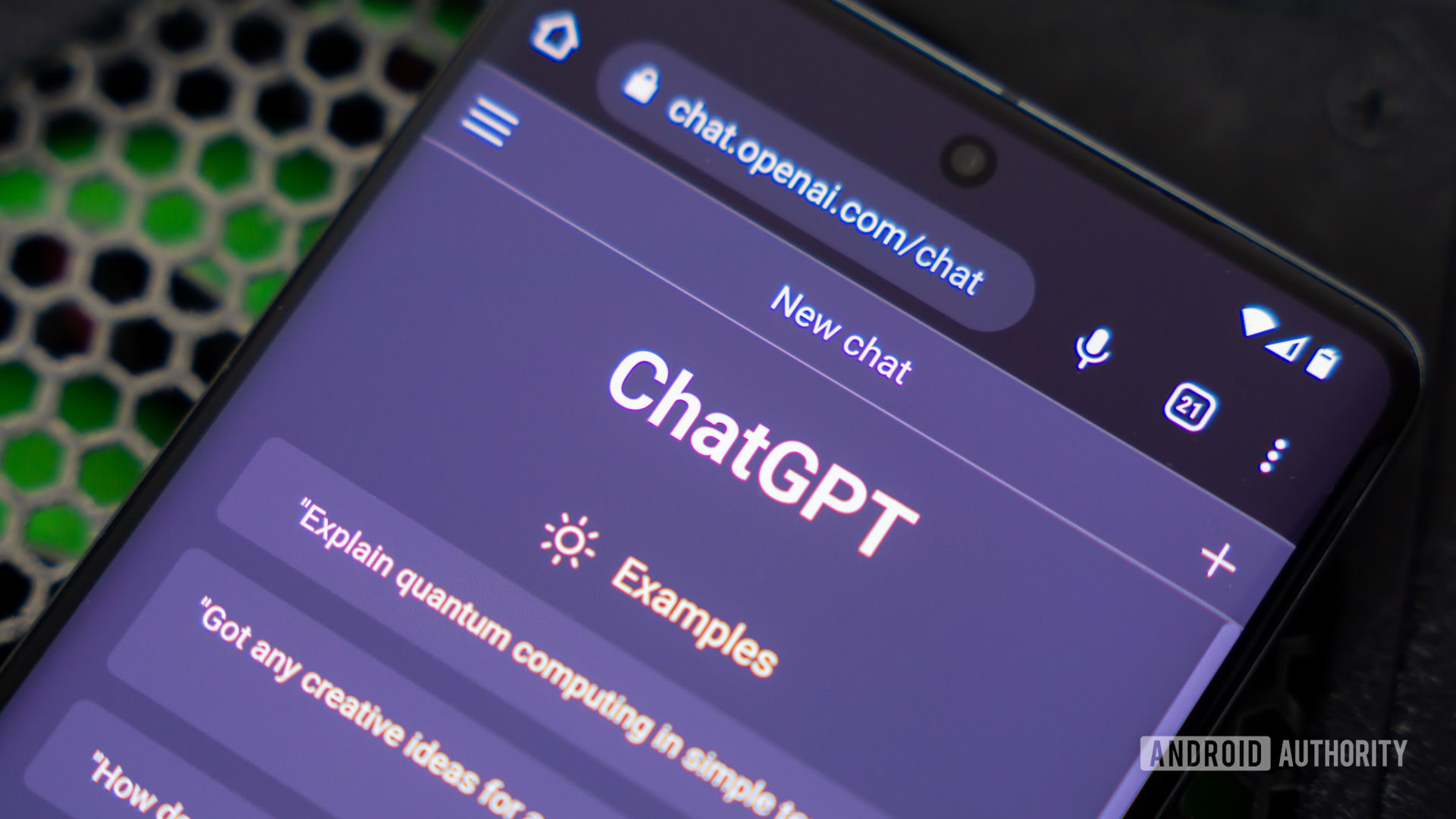
Edgar Cervantes / Autoridad Android
Actualización: 8 de noviembre de 2024 (12:40 a. m. ET): ChatGPT parece estar experimentando problemas en este momento. A pesar de La página de estado de OpenAI no refleja ningún problema en este momento, las quejas están aumentando detector de caídas y X (anteriormente Twitter). Los usuarios no pueden acceder a su historial de chat y algunos Los usuarios también ven un error de conexión ascendente. Es posible que este sea un problema de corta duración. Puede probar algunos de los métodos siguientes para solucionar el problema.
ChatGPT se ha convertido rápidamente en uno de los sitios net más visitados de Web y no es difícil ver por qué. El chatbot puede escribir ensayosintercambiar concepts e incluso generar código, lo que lo convierte en un recurso importante en el que muchos ahora confían. ¿Pero qué pasa si no te funciona? Para esos momentos desafortunados en los que ChatGPT no funciona, hemos compilado una lista de posibles soluciones que puede intentar para que vuelva a funcionar.
Comprueba si ChatGPT está inactivo
Lo primero que debe hacer es verificar si ChatGPT no funciona en este momento o si tiene dificultades con el servidor. Este tipo de interrupciones eran comunes en los primeros días del servicio, mientras la empresa luchaba por satisfacer la demanda cada vez mayor de los usuarios.
La forma más sencilla de verificar el estado de ChatGPT es visitar Página de estado de OpenAI. Si ve un mensaje como “Tasas de error elevadas en todos los modelos”, eso indica un problema continuo del lado del servicio. En otras palabras, ChatGPT está inactivo para todos y no solo para ti. Si tampoco puede cargar esa página, consulte un servicio de terceros como Detector de caída en cambio.
Dale a ChatGPT algo de tiempo para recuperarse
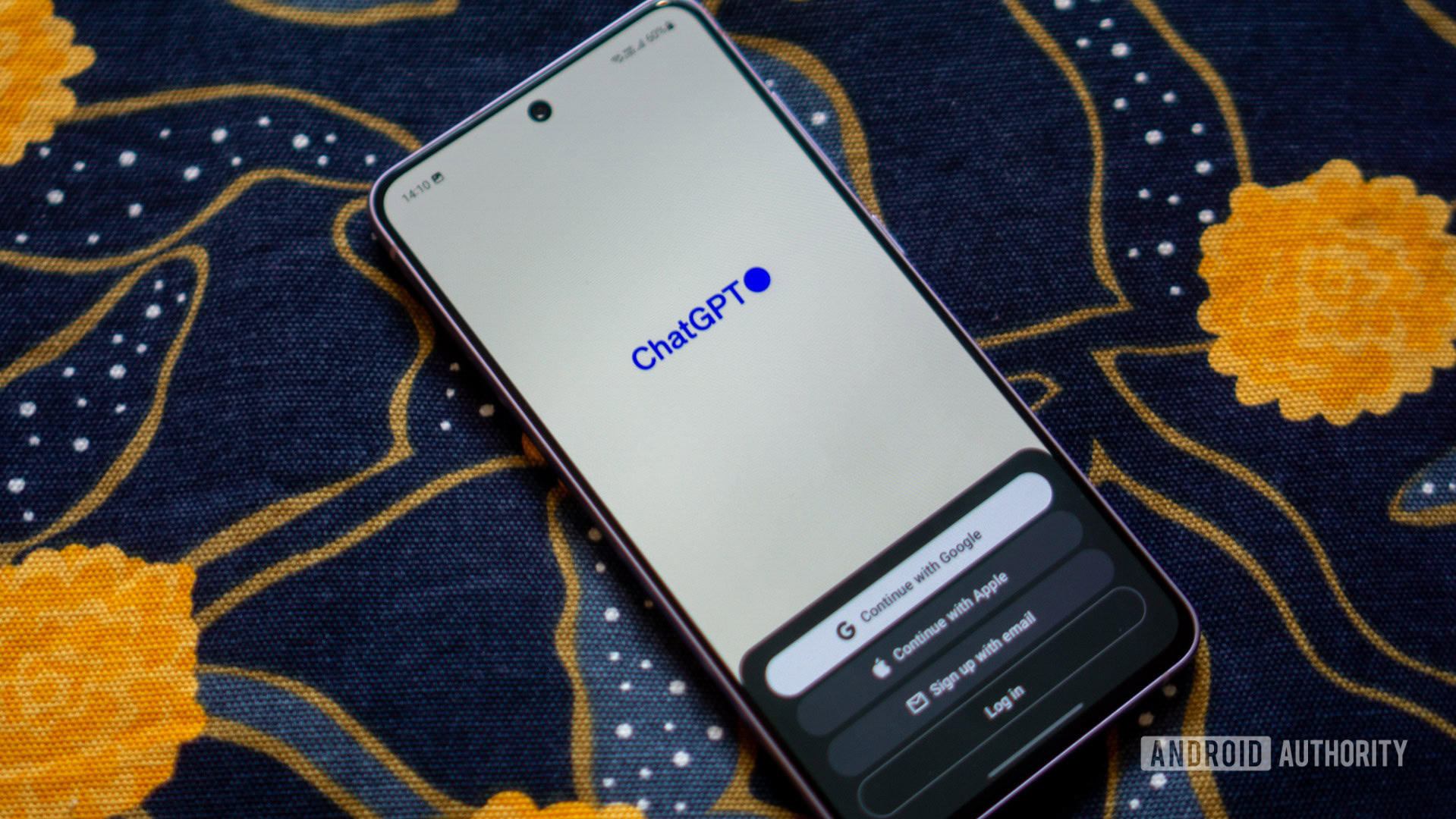
Calvin Wankhede / Autoridad de Android
Si no tiene problemas para cargar el sitio net inicial de ChatGPT, pero no puede lograr que el chatbot responda a sus indicaciones, es posible que el servicio esté inactivo temporalmente. Normalmente, verías ChatGPT genera un mensaje de error del servidor internopero esto también puede fallar durante períodos de alta demanda.
El mejor curso de acción es esperar un par de horas hasta que ChatGPT vuelva a funcionar. La espera también funciona si su cuenta ha alcanzado el límite de tasa, lo que puede entrar en juego si ha enviado demasiadas solicitudes en un corto período de tiempo. Si quieres saltarte la espera, ChatGPT Plus te da acceso prioritario al chatbot pero solo tú puedes decidir si vale la pena.
Comprueba tu conexión a Web
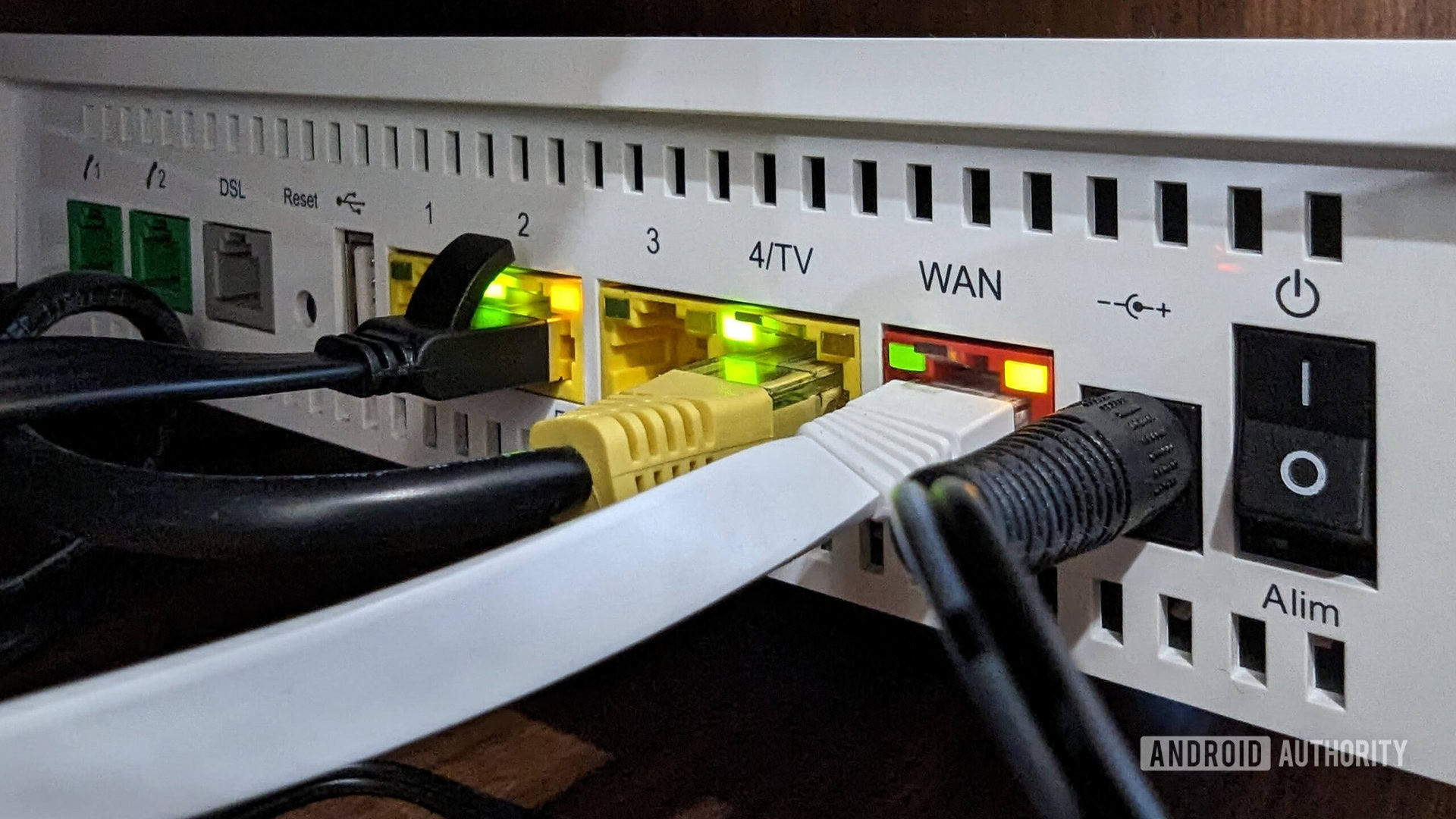
Rita El Khoury / Autoridad de Android
Otra posible razón por la que ChatGPT no funciona o produce un mensaje “Error de purple”alerta, es que tu conexión a Web no funciona. Intente cargar otros sitios net populares para comprobar si su conexión se ve afectada de alguna manera. Si tiene problemas similares al cargar otros sitios net, la culpa es de su conexión a Web. Si bien no existe una forma única de solucionar este problema, puedes comenzar reiniciando tu enrutador.
Si otros sitios net se cargan bien pero ChatGPT aún no funciona, intente cambiar a una conexión a Web diferente. En su teléfono inteligente, por ejemplo, puede intentar cambiar de wifi a datos móviles o viceversa.
Además, si actualmente estás utilizando un conexión vpndesconéctelo antes de cargar ChatGPT. ChatGPT puede bloquear direcciones IP VPN comunes para evitar abusos.
Cerrar sesión y volver a iniciar sesión
¿Dejaste ChatGPT ejecutándose en segundo plano mientras estabas ocupado con otras tareas? Es posible que deba iniciar sesión en su cuenta nuevamente. Esto se debe a que su sesión de inicio de sesión solo es válida por un corto período de tiempo. Y como no puedes usar ChatGPT sin una cuenta OpenAI, debes tener una sesión de inicio de sesión válida para que el chatbot responda.
Para cerrar sesión en su cuenta, simplemente busque el botón “Cerrar sesión” ubicado en la esquina inferior izquierda de su pantalla. Finalmente, ingresa tus credenciales para iniciar sesión nuevamente.
Prueba el modo incógnito o un navegador diferente
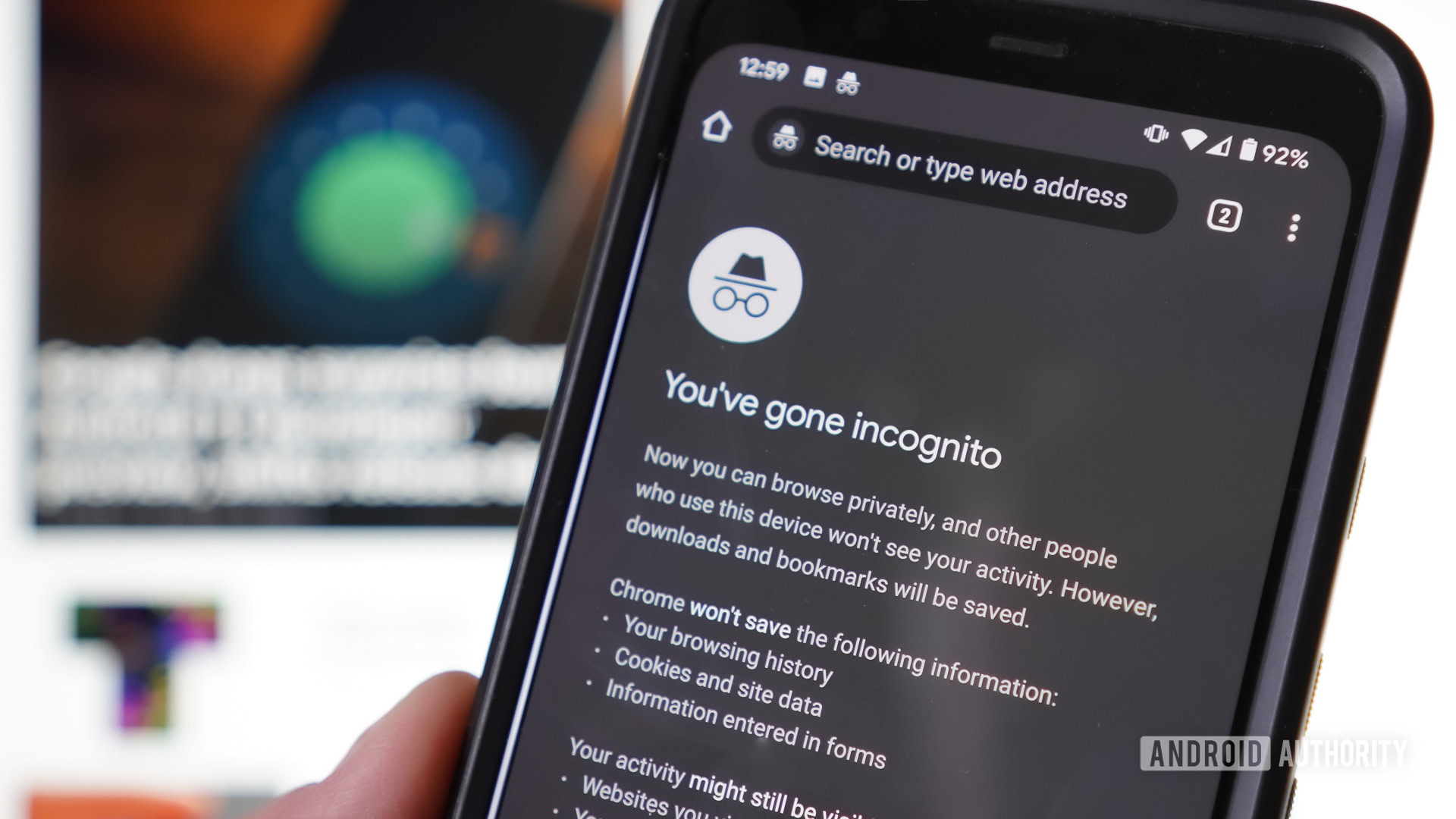
Si ChatGPT no funciona en absoluto para usted, usar el modo incógnito puede ayudarlo a identificar un problema con la configuración de su navegador. Del mismo modo, utilizar un navegador net diferente podría ayudar a evitar extensiones maliciosas o secuencias de comandos de bloqueo que puedan haber infectado su navegador principal.
Para abrir una ventana de incógnito en Chrome, toque el ícono de tres puntos y seleccione “Nueva pestaña de incógnito”. Si estás en un iPhone, primero tendrás que tocar el ícono de Pestañas y luego cambiar al modo “Privado”.
Utilice la aplicación para teléfonos inteligentes ChatGPT
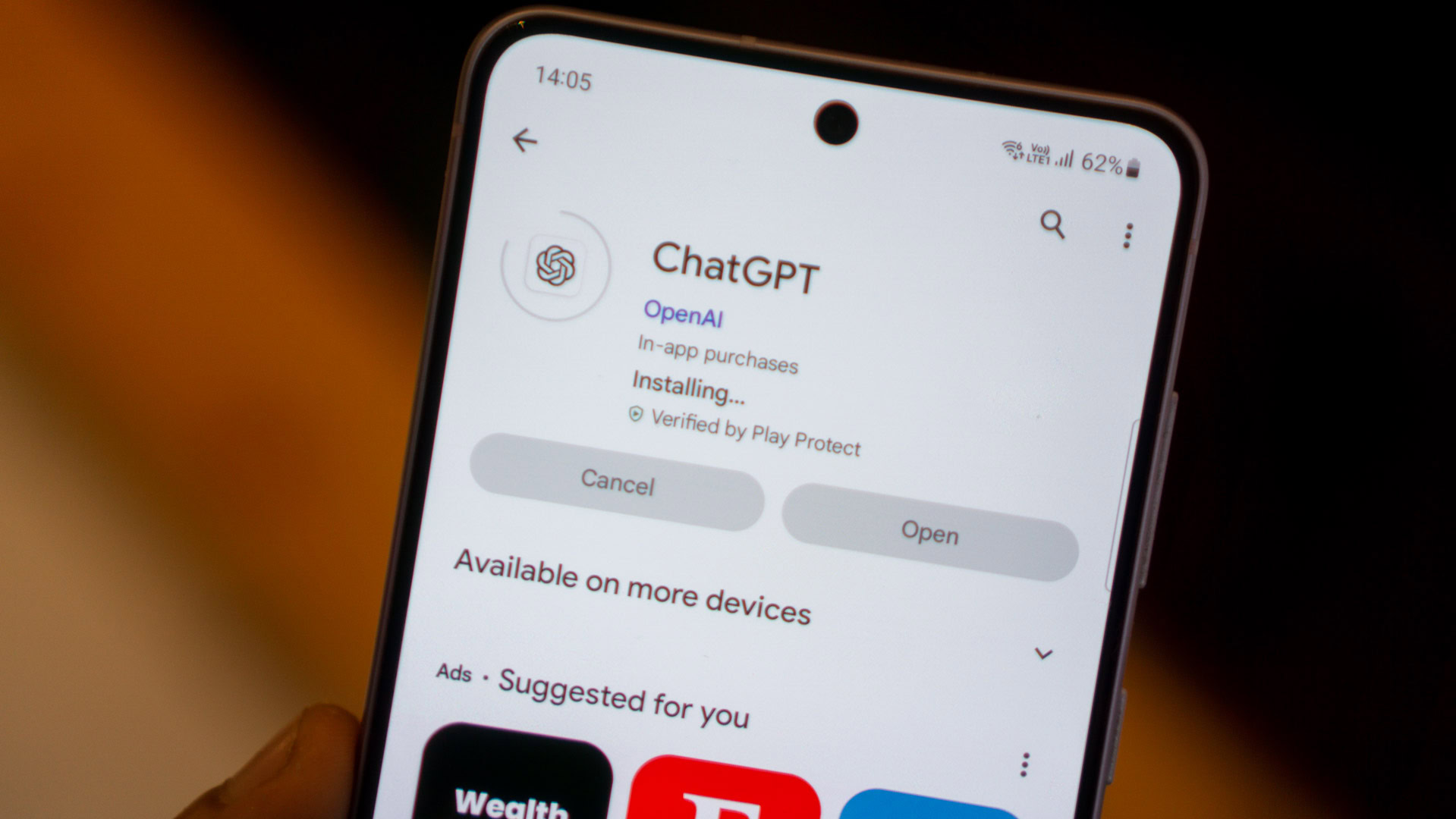
Calvin Wankhede / Autoridad de Android
Históricamente, la única forma de utilizar el chatbot más in style del mundo period a través de un navegador net. Sin embargo, en los últimos meses, OpenAI ha lanzado una aplicación oficial ChatGPT a las tiendas de aplicaciones de Android e iOS. Esto le brinda una forma más de acceder al chatbot y potencialmente solucionar cualquiera de los problemas que pueda enfrentar con la versión net.
Borre la configuración y el caché de su navegador
Aunque es poco possible, es posible que una memoria caché del navegador corrupta impida que ChatGPT se cargue en su navegador net. Por supuesto, puedes usar ChatGPT permanentemente desde un navegador diferente, pero restablecer el caché y otras configuraciones solo toma uno o dos minutos.
Tenga en cuenta que este paso borrará los datos de su navegador y las sesiones iniciadas. En otras palabras, tendrás que volver a iniciar sesión en todas tus cuentas. Dicho esto, puede optar por omitir el restablecimiento del historial de su sitio net y las contraseñas guardadas.
Cómo borrar la configuración y el caché de su navegador net
- Abra su navegador net principal.
- Busque el ícono de menú y navegue hasta Configuración. En Chrome y Edge, primero deberás hacer clic en el ícono de menú de tres puntos. Si estás en una computadora, puedes usar el Ctrl/Cmd + Mayús + Suprimir método abreviado de teclado y omita el siguiente paso.
- En el menú de configuración de Chrome en su teléfono inteligente, navegue hasta Privacidad y seguridad > Borrar datos de navegación.
- Seleccione caché, cookies y datos de navegación y toque Borrar datos.
Si usa Safari en un iPhone, iPad o Macbook, deberá seguir un conjunto de pasos diferente. Puedes consultar nuestro guía sobre cómo borrar el caché de su navegadorque entra en más detalles.
Pruebe una alternativa a ChatGPT
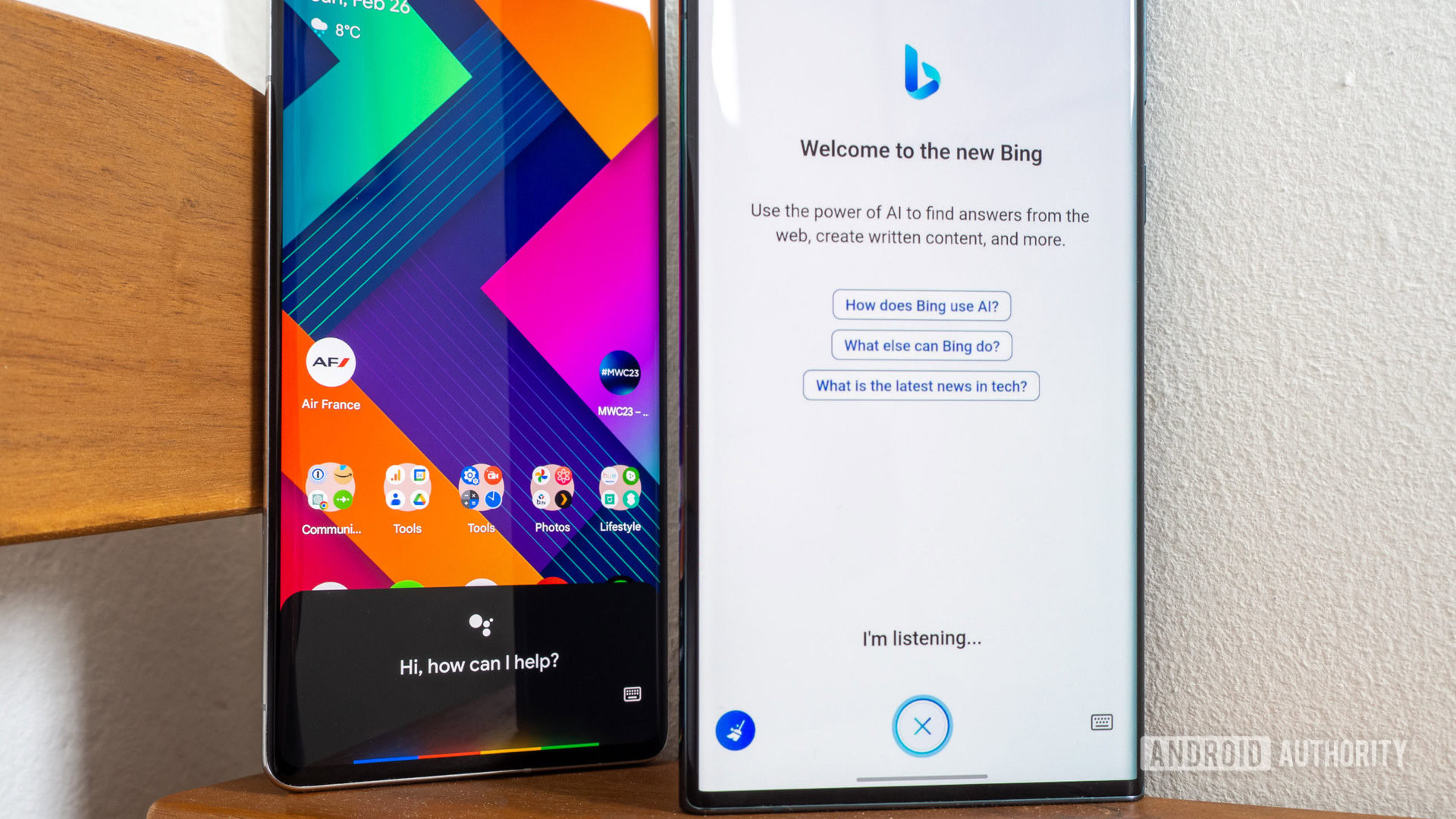
Rita El Khoury / Autoridad de Android
Si ChatGPT aún no funciona para usted, no se desespere: aún puede usar un chatbot de IA diferente para realizar su tarea. No enumeraremos todos los Alternativas a ChatGPT que existen, pero los nombres más importantes incluyen Microsoft Copilot y ChatSonic. Ambos servicios también ofrecen algunas ventajas sobre ChatGPT, incluida la capacidad de buscar en Web información más actualizada.
En nuestra comparación entre Microsoft Copilot frente a ChatGPTdescubrimos que el motor de búsqueda de Microsoft ofrecía respuestas más precisas. ChatGPT sólo tuvo ventaja en tareas creativas. Otro chatbot alternativo es YouChat, que utiliza el modelo de lenguaje GPT-3 más antiguo. Aún así, puedes usarlo de forma gratuita mientras ChatGPT permanezca inactivo.
Si ChatGPT no procesa ciertas solicitudes, es posible que encuentres una restricción. Puede evitar las restricciones de ChatGPT en algunos casos.


